用于增强浏览体验的基本 GOOGLE CHROME 键盘快捷键
在本 指南中,我们将 提到适用于 Windows 和 macOS 用户的快捷键。只需 在 Mac 上将“Ctrl”替换为“Cmd”即可获得相同的效果。
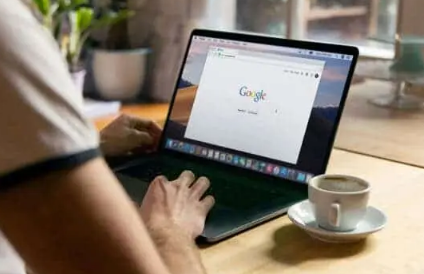
标签非常适合组织内容。但有时,您需要一个全新的窗口。以下是如何像老板一样管理您的窗口:
打开新窗口:Ctrl + N (Windows) / Cmd + N (Mac)。 如果您需要清除记录,此快捷方式会打开一个 品牌 new Chrome window.
打开隐身窗口:Ctrl + Shift + N (Windows) / Cmd + Shift + N (Mac)。 如果您正在私密浏览?此快捷方式会在隐身模式下打开一个新窗口。
关闭窗口:Ctrl + Shift + W (Windows) / Cmd + Shift + W (Mac)。 看完了充满标签的窗口了吗?使用此快捷方式将其关闭。
像专业人士一样使用 TAB:轻松导航
标签页是 Chrome 的命脉,让您可以同时浏览多个网站。以下是如何像经验丰富的专业人士一样在它们之间导航:
下一个选项卡:Ctrl + Tab(Windows)/ Cmd + Option + 右箭头(Mac) – 此快捷键将带您快速前进到下一个打开的选项卡。
上一个选项卡:Ctrl + Shift + Tab (Windows) / Cmd + Option + 左箭头 (Mac) – 需要 返回?此快捷方式可让您跳转到上一个选项卡。
免责声明:本答案或内容为用户上传,不代表本网观点。其原创性以及文中陈述文字和内容未经本站证实,对本文以及其中全部或者部分内容、文字的真实性、完整性、及时性本站不作任何保证或承诺,请读者仅作参考,并请自行核实相关内容。 如遇侵权请及时联系本站删除。
